MFC-640CW
常见问题解答与故障排除 |
如何查看剩余墨水量?
您可以运行状态监控器 (当安装MFL-Pro Suite 软件的时候会自动安装)或从操作面板里来查看墨水状态。请按照以下步骤来查看墨水状态。
1.从远程设置应用程序检查墨水状态
*Windows用户:
-
点击 开始->所有程序(或 程序)->Brother->MFL-Pro Suite MFC(DCP)-XXXX->ControlCenter2。
-
下图的ControlCenter2对话框将自动启动。
-
点击左边选项的 设备设置 。
-
点击 远程设置 按钮。
-
点击左边下拉列表的 维护 。
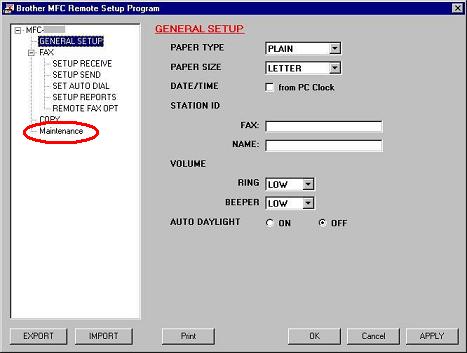
(屏幕布局可能根据机型不同而不同)
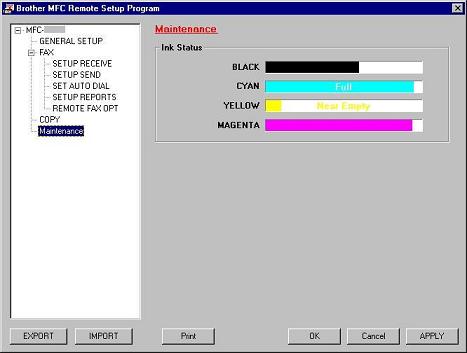
(屏幕布局可能根据机型不同而不同)
*Mac OS X用户:
-
点击Macintosh HD/Library(资源库)/Printers(打印机)/Brother/Utilities(实用程序)/ControlCenter。
-
下图的ControlCenter2对话框将自动启动。
-
点击左边选项的 设备设置。
-
点击 远程设置 按钮。
-
点击左边下拉列表的 维护。
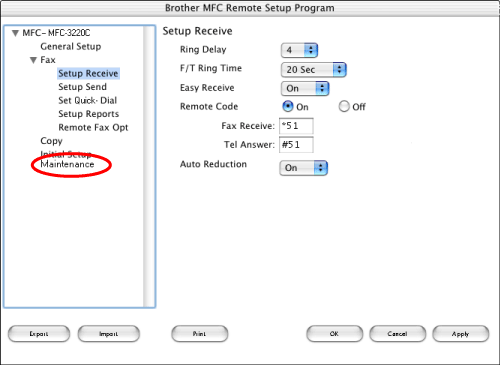
(屏幕布局可能根据机型不同而不同)
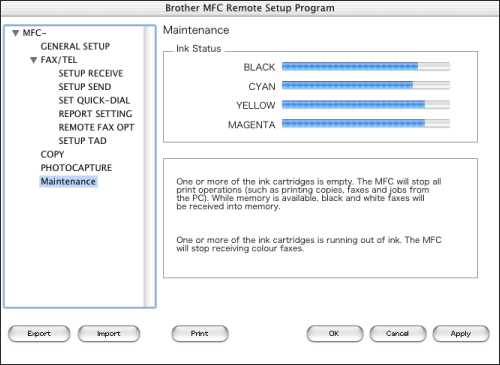
(屏幕布局可能根据机型不同而不同)
2.从操作面板检查墨水状态
- 按操作面板上的 墨水 或 墨水管理 键。
- 按上或下键直至显示 墨水容量 并按 功能/设置。
-
按上或下键选择您想检查的颜色。
液晶显示屏将显示7个框。当墨水满时,第7个框是黑色。当墨水使用过程中,黑色框将移至负数方向(-)。

-
按 停止/退出 键。
3.从状态监控器实用程序来检查墨水状态
*Windows用户:
-
双击桌面上的图标。
--或--
-
显示状态监控器
开始-->所有程序(或 程序)-->Brother-->MFL-Pro Suite MFC(DCP)-XXXX-->状态监控器-->Brother MFC(DCP)-XXXX 打印机

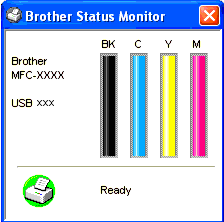
--或--
-
显示状态监控器
开始-->所有程序(或 程序)-->Brother-->MFL-Pro Suite MFC(DCP)-XXXX-->ControlCenter2 。点击左边选项的 设备设置 然后点击 墨水级别 按钮。
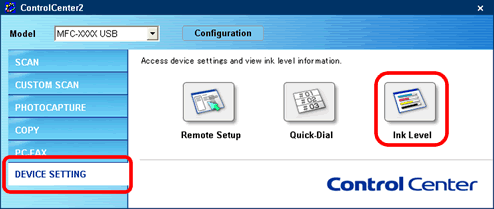
*Mac OS X 用户:
-
显示状态监控器
Macintosh HD/Library(资源库)/Printers(打印机)/Brother/Utilities(实用程序) 。

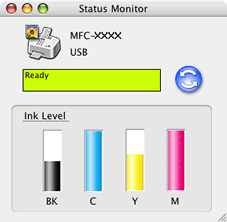
--或--
-
显示状态监控器:
Macintosh HD/Library(资源库)/Printers(打印机)/Brother/Utilities(实用程序)/ControlCenter。 图标将显示在菜单栏中。点击图标并选择 打开。点击左边选项的 设备设置 然后点击 墨水级别 按钮。
图标将显示在菜单栏中。点击图标并选择 打开。点击左边选项的 设备设置 然后点击 墨水级别 按钮。
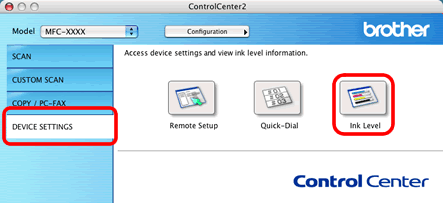
内容反馈
请在下方提供您的反馈,帮助我们改进支持服务。
